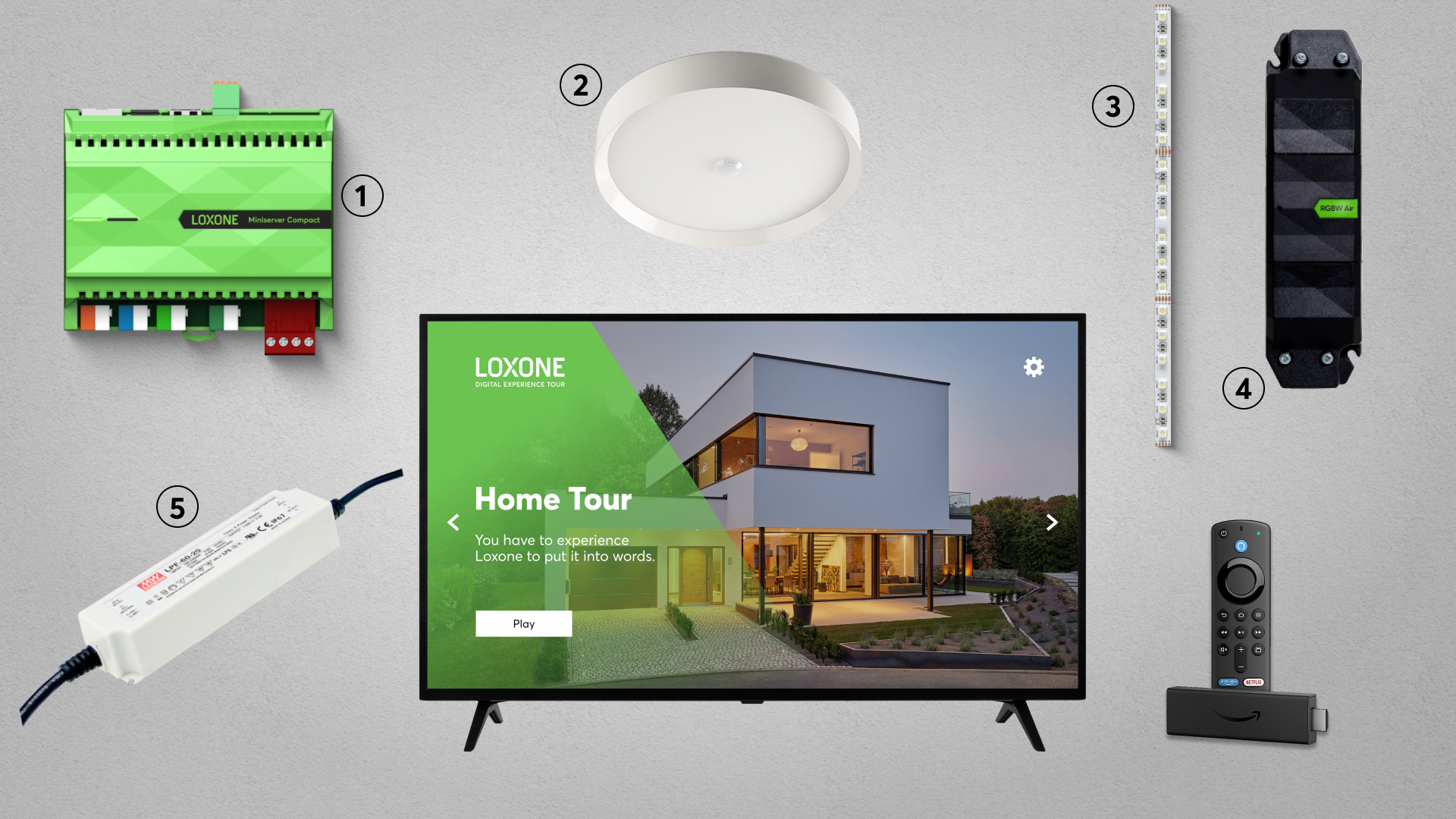¡Gran efecto en un espacio pequeño!
Entender qué significa realmente la automatización de una vivienda o edificio puede ser complicado, de forma que desde Loxone te ofrecemos una herramienta práctica y económica para que puedas mostrar en las reuniones con tus clientes y te ayude a impulsar tus ventas. En pocos minutos, los clientes ven un video producido por Loxone, mientras se muestran las funcionalidades del sistema como la iluminación, el sombreado o el audio y al mismo tiempo el espacio reacciona con las explicaciones.
¡Vivirlo para comprenderlo!
¿Qué es el Digital Experience Tour?
El Digital Experience Tour es la nueva y rentable alternativa o complemento a los Showrooms de los Partners. Si no tienes un Showroom, es la oportunidad perfecta para disponer de un espacio donde desarrollar las reuniones, un lugar interactivo para vivir, en pequeña escala, la experiencia Loxone. Y si tienes un Showroom certificado, ofrece un plus destacado, una experiencia inmersiva a los clientes para que puedan entender mejor todo lo planteado en la reunión.
La experiencia se realiza a través de la App gratuita Loxone Digital Experience Tour y un Fire TV Stick en el que está instalada la aplicación. Con el Loxone Config puedes conectar la App a la instalación de Loxone con solo unos pocos clics.
Pack Digital Experience Tour al 50%
¿Quieres configurar ya tu propio Digital Experience Tour?
Webinar Digital Experience Tour
¿Quieres conseguir el éxito en tus reuniones? Quieres provocar el efecto ¡WOW! a tus clientes al saber qué les ofreces? En este Webinar te explicamos cómo mejorar los resultados en tus reuniones y confirmar más proyectos y mejores.
Descubre y conoce la herramienta que te proporcionamos llamada DIGITAL EXPERIENCE TOUR. Simplifica el proceso de venta y enfoca tus argumentos.
(-) Menos tiempo (+) Más proyectos